Бесплатная регистрация американского Apple ID
- 26.08.2016
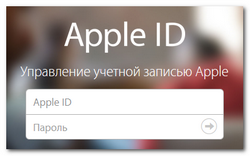 Хоть услуги «яблочной» компании в настоящее время плотно охватывают практически весь мир, их перечень, равно как и контент для каждой страны, имеют существенные различия. К примеру, пользователи Apple из России, Белоруссии, Украины, а также других стран СНГ, беспрепятственно приобретают фильмы, книги, музыку и приложения, но не ко всем из них имеют доступ. Конечно же, полным набором контента обладают пользователи из штатов. Благодаря этой статье вы узнаете, как же создать себе аккаунт с кучей привилегий.
Хоть услуги «яблочной» компании в настоящее время плотно охватывают практически весь мир, их перечень, равно как и контент для каждой страны, имеют существенные различия. К примеру, пользователи Apple из России, Белоруссии, Украины, а также других стран СНГ, беспрепятственно приобретают фильмы, книги, музыку и приложения, но не ко всем из них имеют доступ. Конечно же, полным набором контента обладают пользователи из штатов. Благодаря этой статье вы узнаете, как же создать себе аккаунт с кучей привилегий.
Наверняка вы уже знаете, что приложения – это главнейшее преимущество американского ID. Весь контент появляется в USA App Store гораздо раньше, нежели в других, а его количество выше, чем в любой другой стране. Сюда же относятся и эксклюзивные приложения. Также есть различные Spotify, iTunes Radio и подобные музыкальные приложения, которые попросту не работают на территории России из-за ограничения. Его, конечно, можно обойти, сменив сервер, а вот приложения вы никак не скачаете, если клиент не американский. Из-за этого же не доступны бесплатные приложения из сервиса FreeMyApps.
Давайте разберем по подробнее как зарегистрировать американский Apple ID бесплатно.
Как зарегистрировать US Apple ID
Не так уж и сложна регистрация американского Apple ID как может показаться. И осуществить её можно как на мобильном, так и на компьютере. Предлагаем к вашему рассмотрению оба способа регистрации.
С помощью компьютера
Для начала откройте iTunes и, если у вас имеется аккаунт, выйдите из него.
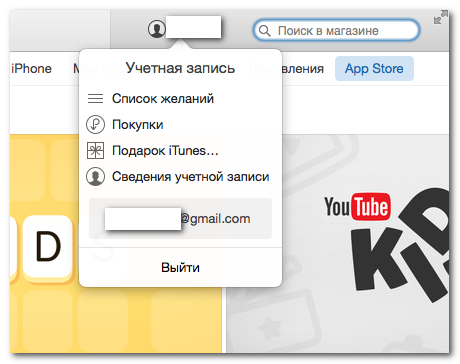
Теперь кликните по значку «Приложения» и перейдите к разделу App Store. Листайте вниз, когда увидите флажок – кликните по нему.
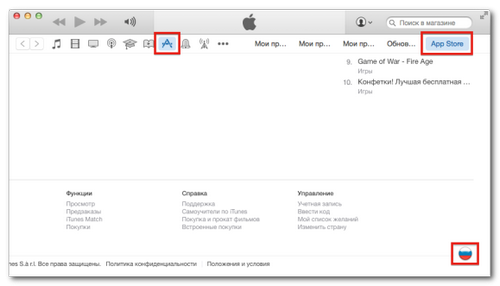
Необходимо указать регион. А США находится не то что ближе всех остальных – он прямо посередине.
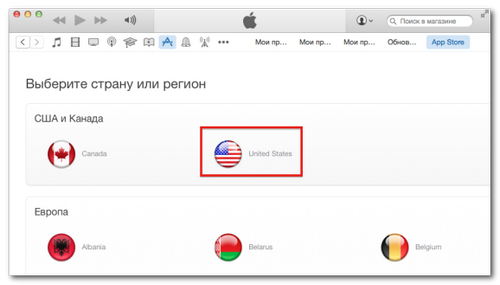
В меню сбоку найдите любое приложение, на которое не нужно тратиться. К примеру, тот же YouTube. Нажмите Get.
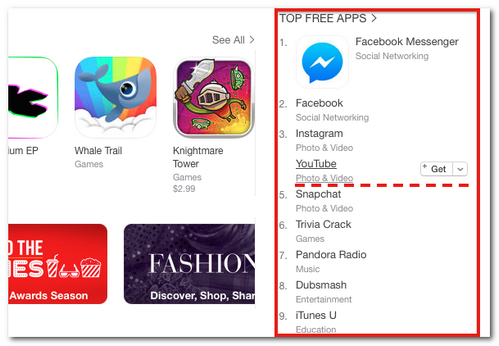
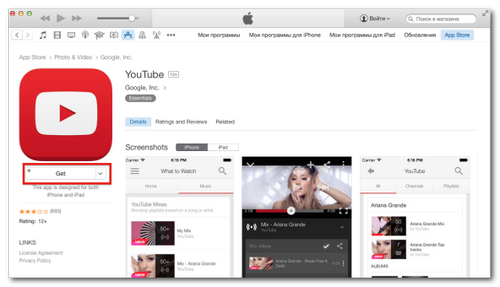
После этого всплывет небольшое окошко, где потребуется ввести логин и пароль. Нажмите «Создать Apple ID».
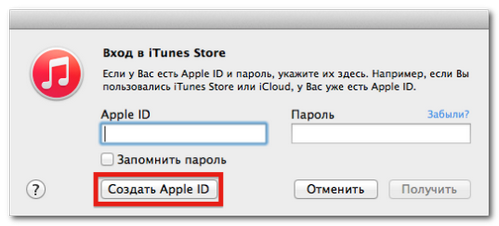
Появится Welcome-экран, жмите на кнопку Continue. Примите лицензионное соглашение, кликните на кнопку Agree.
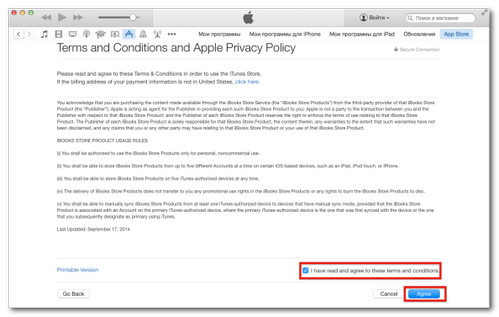
Готово! Теперь приступайте к заполнению анкеты о ваших данных.
- Email — для американского ID Gmail будет лучшем решением, а вот использовать российскую почту не стоит.
- Password — обязательно поставьте спецсимвол.
- Security Info — здесь необходимо указать секретные вопросы и ответы на них. Обязательно их запомните, поскольку они помогут в восстановлении пароля.
- Date of birth — ваша дата рождения (будет лучше, если вы укажете настоящие данные, поскольку они также пригодятся в восстановлении).
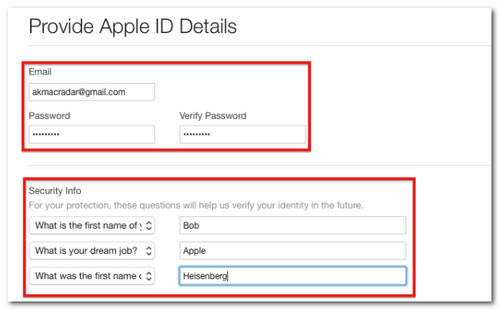
Далее вам будет предоставлен список рассылок, уберите все галочки и вновь нажмите на кнопочку Continue.
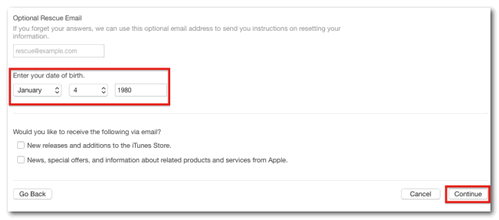
В окне способа оплаты выбирайте None.
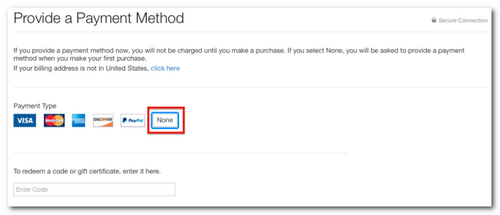
Что же, теперь введите вашу фамилию и имя, ну и, соответственно, адрес в Америке и телефон. Советуем для этого выбрать Флориду, поскольку в этом штате отсутствует налог на покупки в магазине (а вот некоторые штаты такой свободой похвастаться не могут).
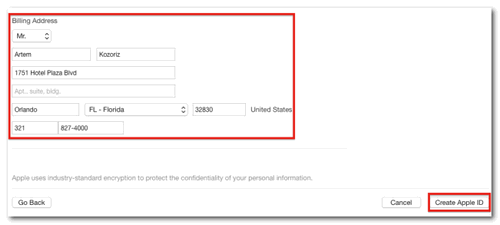
В качестве адреса рекомендуем выбрать какой-нибудь отель или общественное место. Их достаточно легко найти на Google Maps, поэтому выбирайте объект и смотрите, что вам понадобится:
- Street — улица, где находится выбранное вами здание.
- City — город, где у вас теперь «новоселье».
- State — штат, указывайте FL — именно такое обозначение у Флориды.
- Zip Code — это индекс, у Флориды он — 32830.
- Area code — код выбранного вами города. Их легко можно найти в интернете.
- Phone — номер мобильного телефона (понадобятся последние 7 цифр).
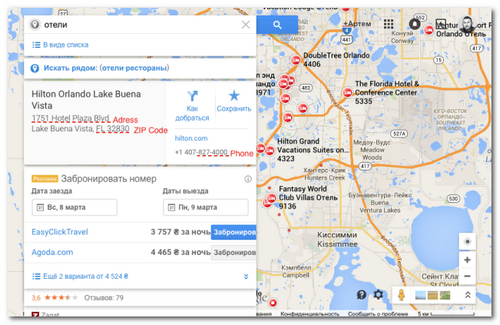
Финальный штрих – проверка данных. После чего жмите на Create Apple ID. Если вы заполнили все пункты правильно, появится экран верификации, изменяющийся после подтверждения вашей почты.
Вам необходимо проверить почтовый ящик, который вы указывали в процессе регистрации. Туда придёт письмо, с ссылкой для активации вашего аккаунта. Переходите по ней.
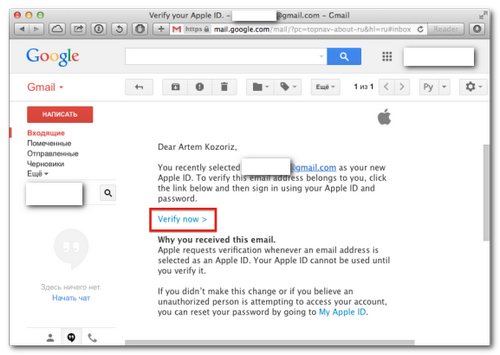
Финиш! Верификация пройдена и вы теперь являетесь гордым владельцем американского аккаунта Apple!
С помощью iOS-устройства
Создать Apple ID с помощью мобильного телефона и планшета также довольно легко, да и существенных различий в этой инструкции вы не увидите.
Зайдите в App Store и выйдите из аккаунта, если он у вас есть. Это можно сделать в самом низу вкладки «Подборка», там есть кнопка выхода.
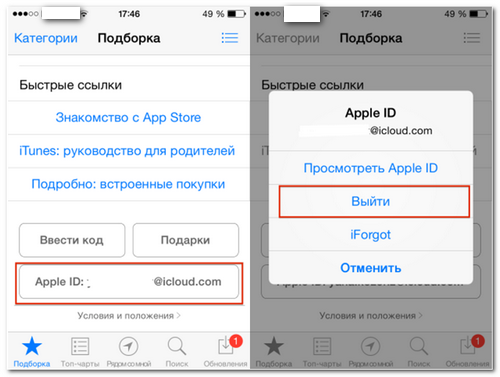
Вновь выберите любое бесплатное приложение в магазине, используя поиск, можно тот же YouTube.
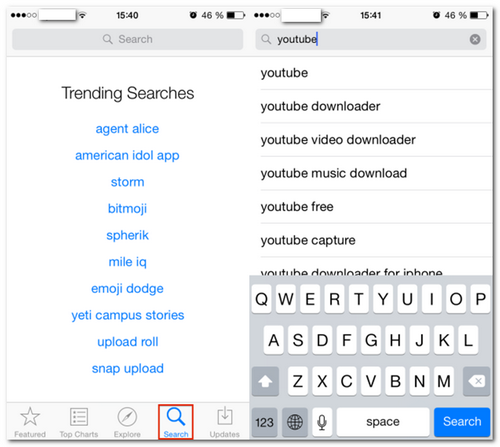
Как и на компьютере, нажмите на Get и во всплывшем меню выберите кнопку «Создать Apple ID».
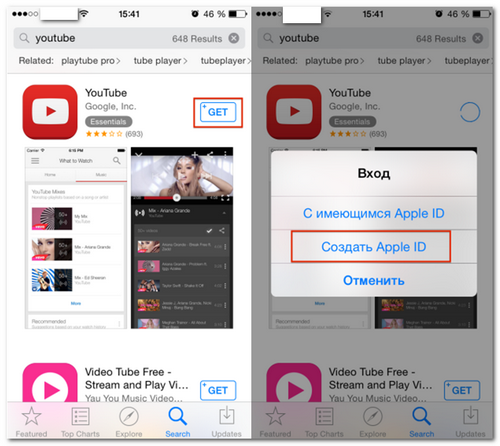
Вновь перед вами появится окошко выбора страны, где галочка сразу будет стоять на США. Что же, именно это нам и нужно! Нажмите кнопку Agree, приняв тем самым лицензионное соглашение.
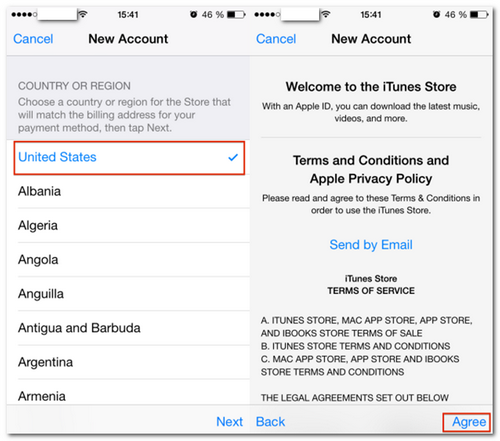
Теперь вводите ваши данные:
- Email — ничего не изменилось: желательно указать Gmail и не использовать российские почтовые ящики.
- Password — обязательно добавьте в пароль какой-либо спец-символ, поскольку теперь цифр и заглавных букв недостаточно.
- Security Info — ответы на секретные вопросы, как и сами вопросы, стоит запомнить, иначе в случае утери пароля восстановить вы его не сможете.
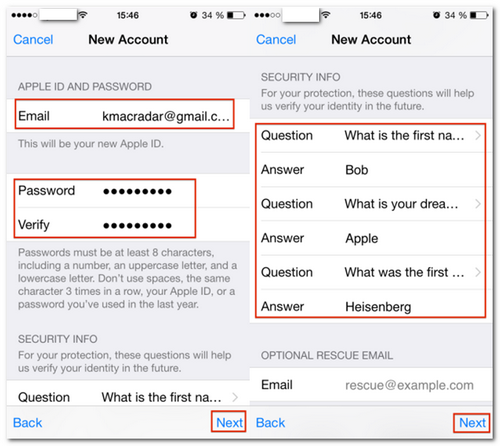
Заполняя дату рождения, укажите настоящую, она также пригодится для восстановления пароля от аккаунта. Способ оплаты, который вам нужно будет выбрать в разделе Billing information, остаётся прежним – None.
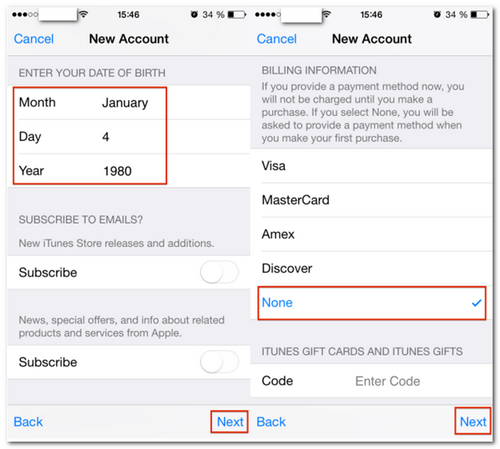
Адрес нужно ввести американский и реальный, как и телефон. Для этого зайдите на Google Maps и поищите какое-либо общественное здание или же отель. Лучше всего в штате Флорида, поскольку там нет никакого налога при покупке приложений в App Store. При заполнении адреса запросят следующие данные:
- Street — укажите улицу, где находится выбранное здание.
- City — город, в котором вы выбрали своё «новое жильё».
- State — штат, выбираем FL — Флориду (исходя из соображений выше).
- Zip Code — индекс, для Флориды он — 32830.
- Area code — код выбранного вами города. Их легко найти в интернете.
- Phone — телефонный номер (в отличие от регистрации через компьютер, здесь понадобятся уже 10 последних цифр.)
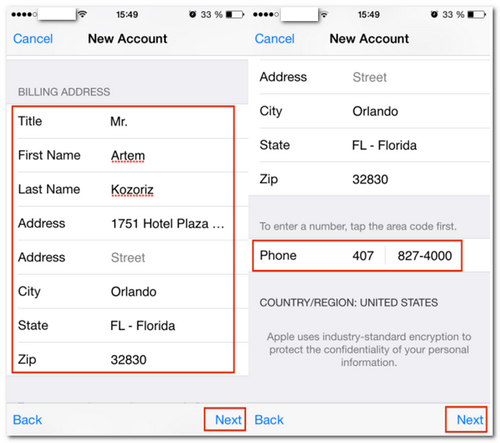
Далее вы увидите окошко верификации. Чтобы завершить процесс, зайдите на указанную почту и воспользуйтесь ссылкой из пришедшего письма. Готово! YouTube начнет загружаться на ваше устройство, а значит, регистрация вашего американского аккаунта завершена успешно!
Добавить комментарий
Комментарии
Категории
Последние темы
- Анонимные прокси от сервиса Proxys.io для решения любых задач
- Международный экзаменационный Центр IELTS PROFI, где можно улучшить свой английский язык
- Сервис Serphunt – бесплатная проверка позиций сайта в Яндексе и Google
- Обзор портала о страховании INGURU: онлайн-калькулятор, покупка полисов, информация
- Выставить-счет.рф – сервис для выставления счета и ведения бухгалтерской документации онлайн
- SendPulse - обзор сервиса для автоматизации маркетинга: email рассылка, push-уведомления, SMS-рассылки, чат-боты
- Envybox – сервис для сайта: онлайн чат, обратный звонок, квизы, стадный инстинкт
- Российская CRM-система «Простой бизнес» для организации бизнеса